Comment rendre le menu Démarrer transparent et sans effet de flou
Par Krigou Schnider le dimanche 17 avril 2016, 07:17 - Customisation Windows - Lien permanent
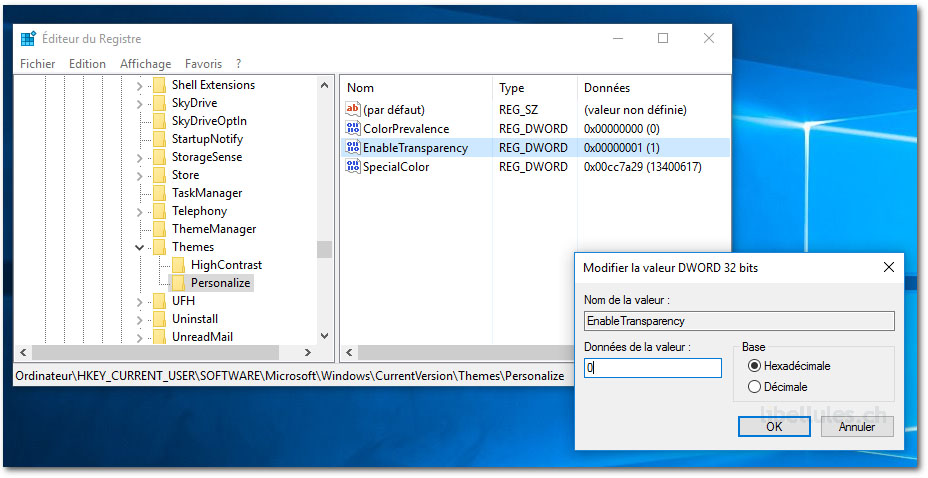
Windows 10 dispose d'une option qui permet de rendre le menu "Démarrer" transparent. Par contre, cette fonctionnalité ajoute un effet de flou. Que diriez-vous de pouvoir supprimer cet effet.
Pour cela nous allons plonger au coeur de la base de registre.
Attention! Libellules.ch décline toute responsabilité en cas de mauvaise utilisation de votre part de cette astuceDans un premier temps, il faut que l'option "Voir à travers le menu Démarrer, la barre des tâches et le centre de notifications" soit activée. Cliquez sur Démarrer, Paramètres,Personnalisation, Couleurs, et activez cette option. (voir copie d'écran ci-dessous)
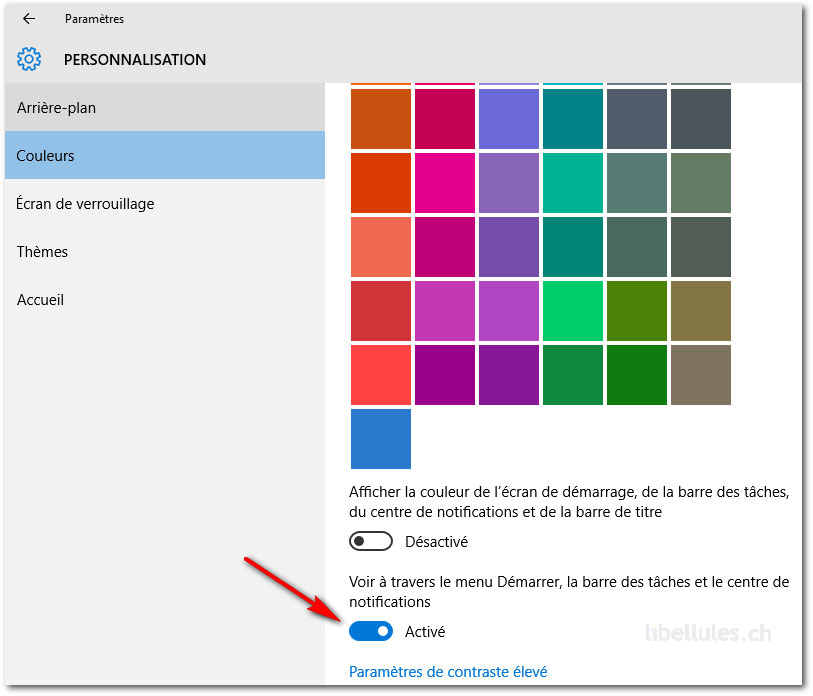
Ouvrez ensuite l'éditeur de registre de Windows en tapant Regedit dans la fonction de recherche.
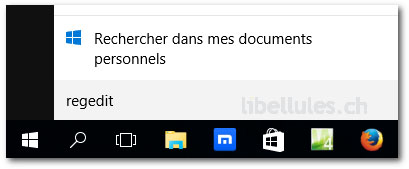
L'emplacement de la clé à modifier est:
HKEY_CURRENT_USER\SOFTWARE\Microsoft\Windows\CurrentVersion\Themes\Personalize
La clé de registre Personalize contient une valeur DWORD EnableTransparency réglée par défaut sur 1. Double-cliquez sur cette valeur et définissez sa valeur à 0.
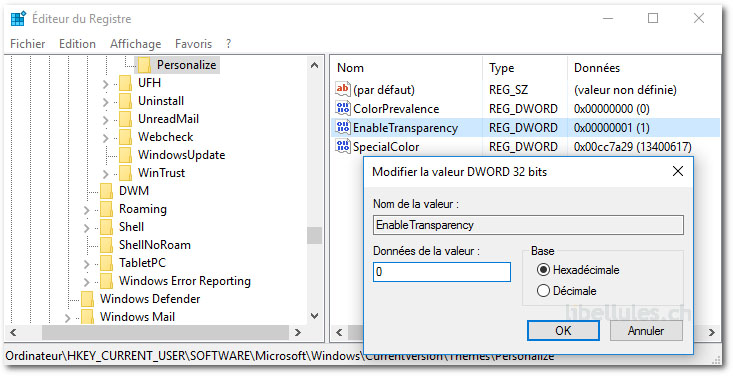
Enregistrez les modifications en cliquant sur OK et cliquez sur le bouton Démarrer. Vous remarquerez que le menu est désormais transparent et que l'arrière-plan n'affiche plus cet effet de trouble.
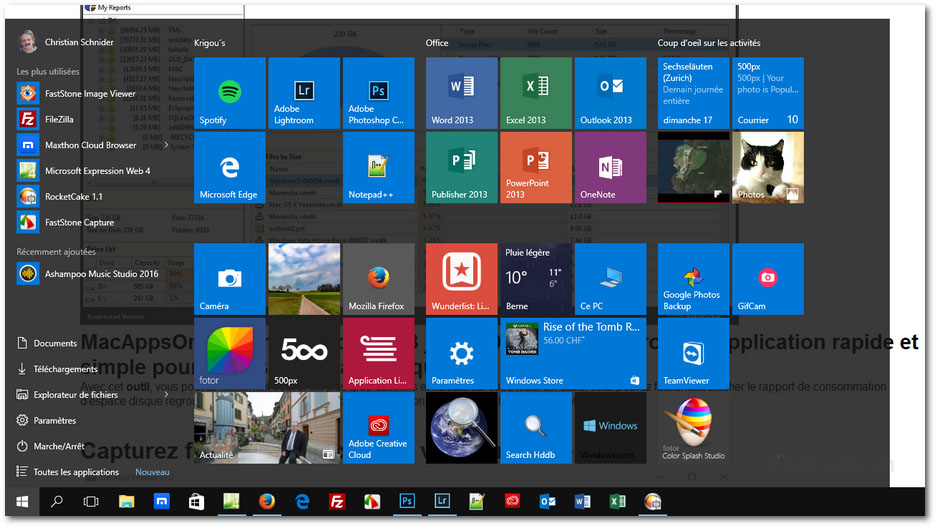

Commentaires
cela ne fonctionne pas, des que je passe le registre a 0 tout devient opaque
Bonjour, après avoir fait cette manip je ne voit aucune différence. Le menu démarrer ne deviens pas plus transparent. Pouvez vous me conseiller?
Bonjour,
Bon et bien après avoir refait cette manip 4 ans plus tard, il semble qu'avec les dernières versions de Windows cela ne fonctionne plus. Désolé !